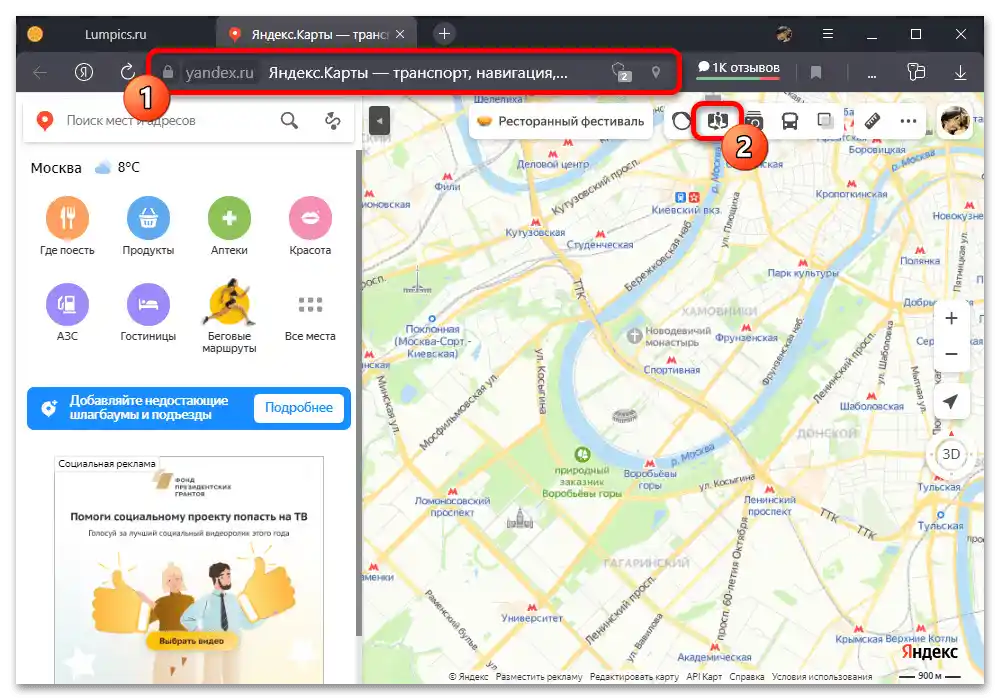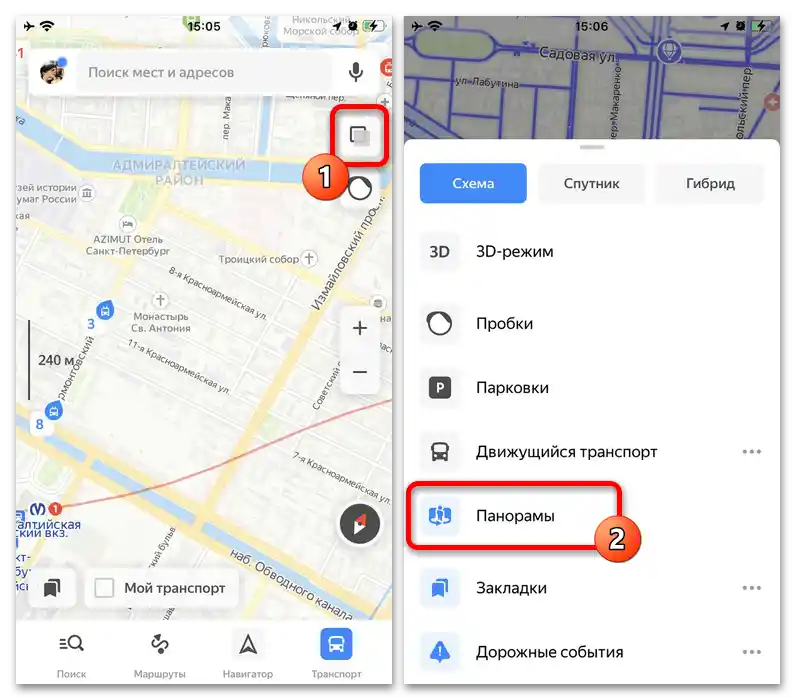Možnosť 1: Webová stránka
Plná verzia Yandex.Máp, dostupná na rôznych zariadeniach cez akýkoľvek pohodlný internetový prehliadač, umožňuje prezerať panorámy ulíc pomocou špeciálneho režimu. Je dôležité hneď na začiatku poznamenať, že snímky tohto typu nie sú dostupné vo všetkých obciach, ale prevažne vo veľkých mestách, aj keď existujú aj zriedkavé výnimky.
- Aby ste si mohli pozrieť panorámy na Yandex.Mápach, je potrebné najprv na hornej lište služby využiť tlačidlo "Panorámy ulíc a fotografie" a prejsť na kartu "Panorámy". V dôsledku toho by sa na mape malo objaviť množstvo farebných čiar, z ktorých každá slúži ako smerová pomôcka na pohyb po uliciach.
![Ako si v Yandex Mapách pozrieť panorámu ulíc_001]()
Prejsť do režimu prezerania ulice môžete jednoducho kliknutím na požadované miesto na mape, pričom sa držíte modrých čiar. Ak bolo všetko vykonané správne, na tej istej stránke sa otvorí panoráma so špeciálnou animáciou, ktorá automaticky preberá ovládanie šípkami a klávesami "WASD" na klávesnici.
- Ako alternatívu môžete kliknúť na požadované miesto na mape a, ak je panoráma dostupná, v kontextovej nápovede kliknúť na blok s fotografiou. To povedie k otvoreniu režimu prezerania ulíc podobne ako v predchádzajúcej možnosti, ale priamo na požadovanom mieste.
- Na pohyb použite vyššie uvedené tlačidlá alebo stlačené ľavé tlačidlo myši a dve virtuálne šípky v dolnej časti bloku s panorámou ulíc. Okrem toho môžete presunúť bod na miniatúre mapy na požadované miesto, čím okamžite aktualizujete pozíciu, čo je obzvlášť pohodlné, ak je potrebné prekonať veľkú vzdialenosť.
- Osobitnú pozornosť si zaslúži možnosť prezerania panorámy toho istého miesta v rôznych časoch, avšak dostupná len v niektorých prípadoch, prevažne pre veľké mestá Ruska.Aby ste zmenili čas posledného snímania, stačí rozbaliť rozbaľovací zoznam v pravom hornom rohu stránky a vybrať požadovaný rok.
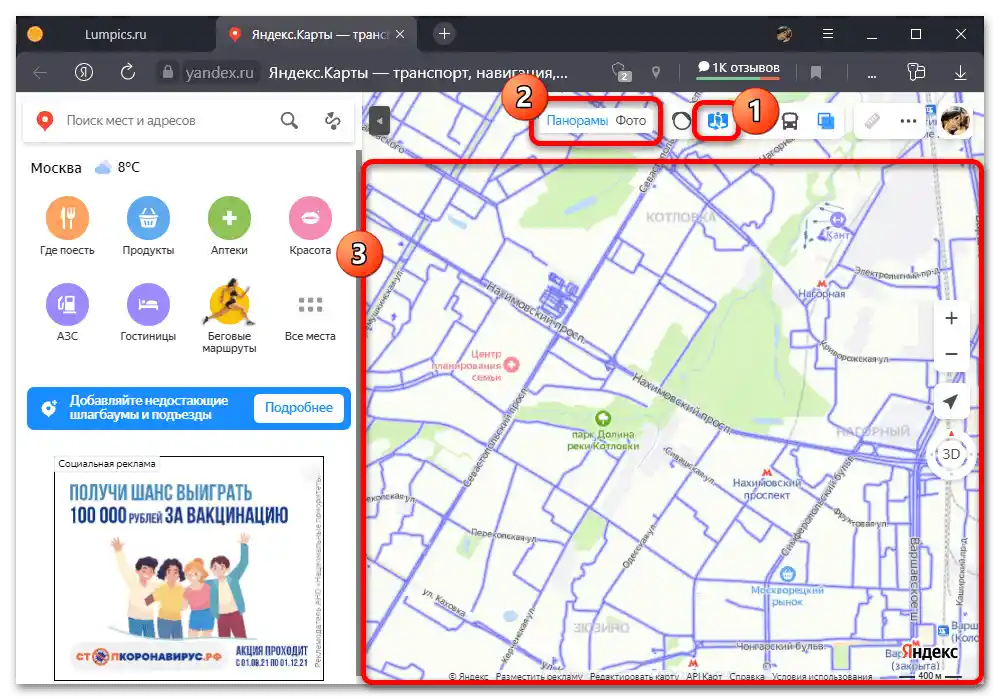
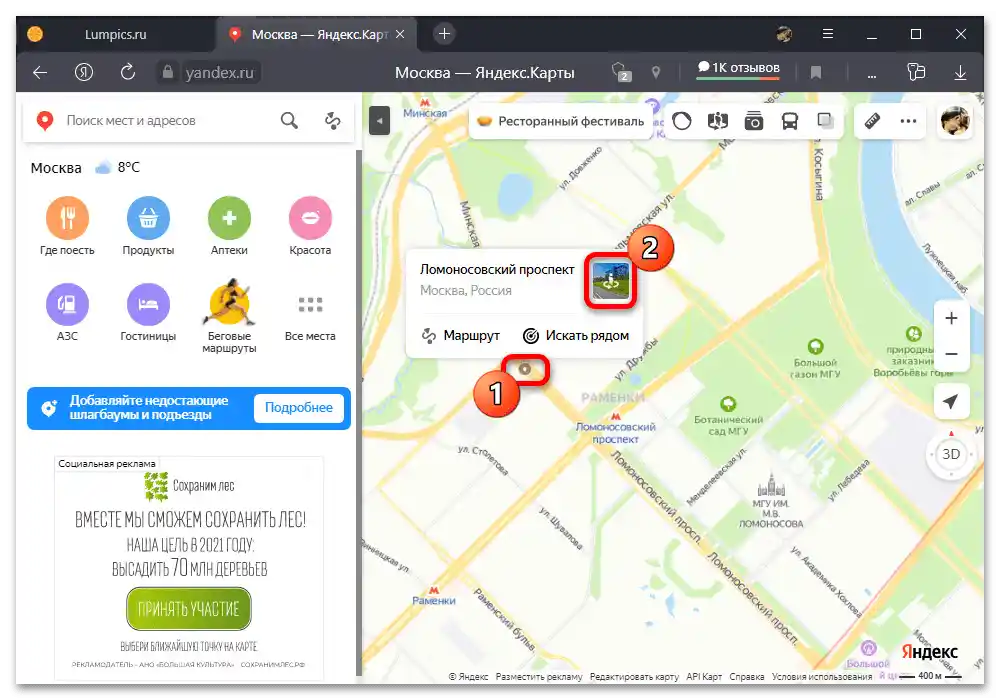
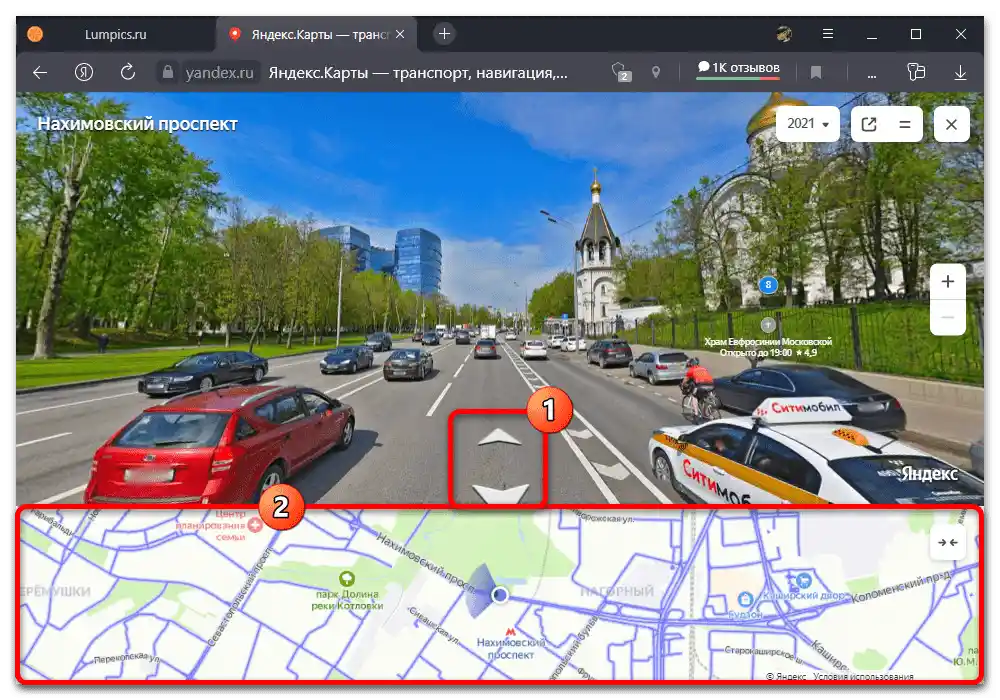
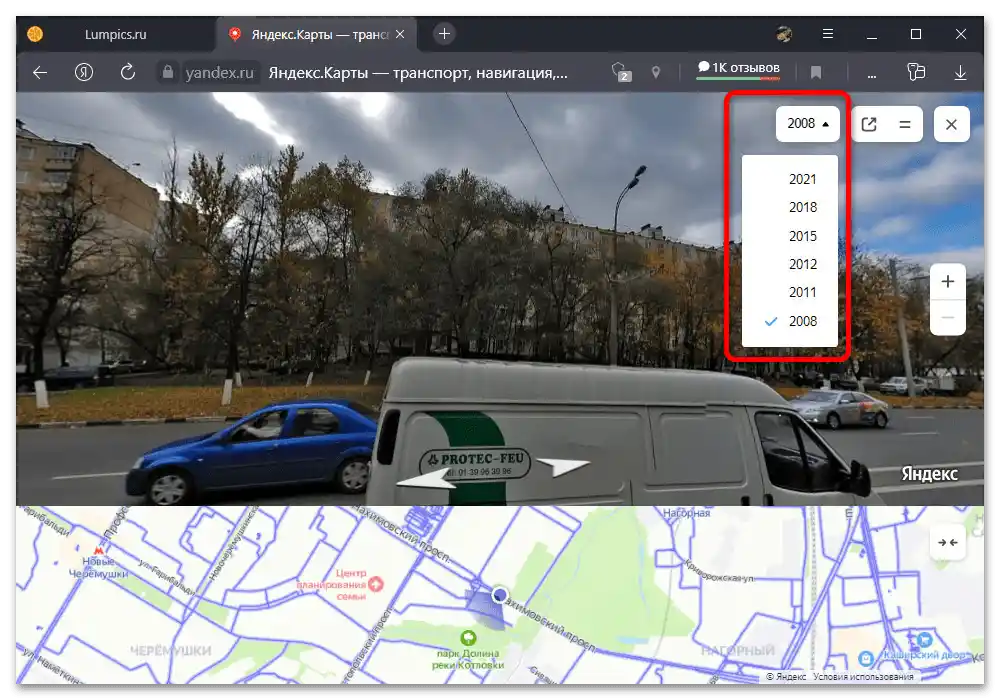
Okrem všetkého povedaného, panorámami ulíc sa dá celkom dobre zdieľať, vrátane pomocou widgetu Yandex.Máp, pripojeného k určitému miestu, pričom sa využíva príslušná funkcia na hornej lište služby. Taktiež netreba zabúdať na možnosť pridávania ručne vytvorených panorám, čo si vyžaduje určité zručnosti a kvalitný fotoaparát.
Varianta 2: Mobilná aplikácia
Cez oficiálne mobilné aplikácie skúmaného servisu môžete prezerať panorámy ulíc presne tak, ako na počítači, pričom sa využíva podobný režim dostupný v nastaveniach mapy. Pri tom sa nedá vyhnúť alebo naopak naraziť na dodatočné obmedzenia týkajúce sa dostupnosti určitých regiónov, pretože v oboch prípadoch sa používa identická databáza.
- Otvorené vopred stiahnutú aplikáciu a podľa želania vykonajte autorizáciu v účte Yandex. Po tom v pravej časti obrazovky ťuknite na označenú ikonu vrstiev a vo vyskakovacom okne vyberte režim "Panorámy".
![Ako si pozrieť panorámu ulíc na Yandex Mapách_006]()
Teraz, aby ste prešli k prezeraniu ulíc, stačí sa dotknúť jednej z jasných modrých čiar na mape, ktoré sú zvyčajne obmedzené najrušnejšími cestami. Ak je všetko správne, na obrazovke sa okamžite zobrazí panoráma s niekoľkými ovládacími prvkami.
- Okrem zapnutia režimu cez nastavenia, môžete ihneď stlačiť určité miesto na niekoľko sekúnd a pri objavení sa vyskakovacieho okna využiť funkciu "Panoráma". Tu je potrebné pamätať na predtým spomenuté obmedzenia, pretože ak v Yandex.Máp nie sú fotografie zachytávajúce požadované miesto, uvedená tlačidlo sa nezobrazí.
- Po zvládnutí prechodu do režimu prezerania ulíc, môžete ovládať kameru tak, že podržíte akúkoľvek oblasť a následne ťaháte v požadovanom smere. Samotný pohyb sa pritom vykonáva pomocou šípok na panoráme alebo presúvaním bodu na mape v dolnej časti obrazovky.
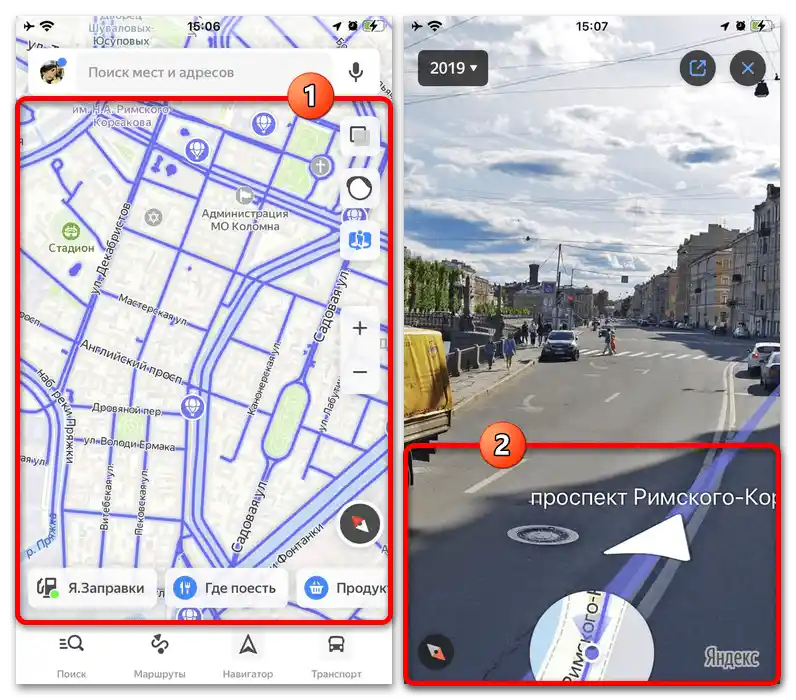
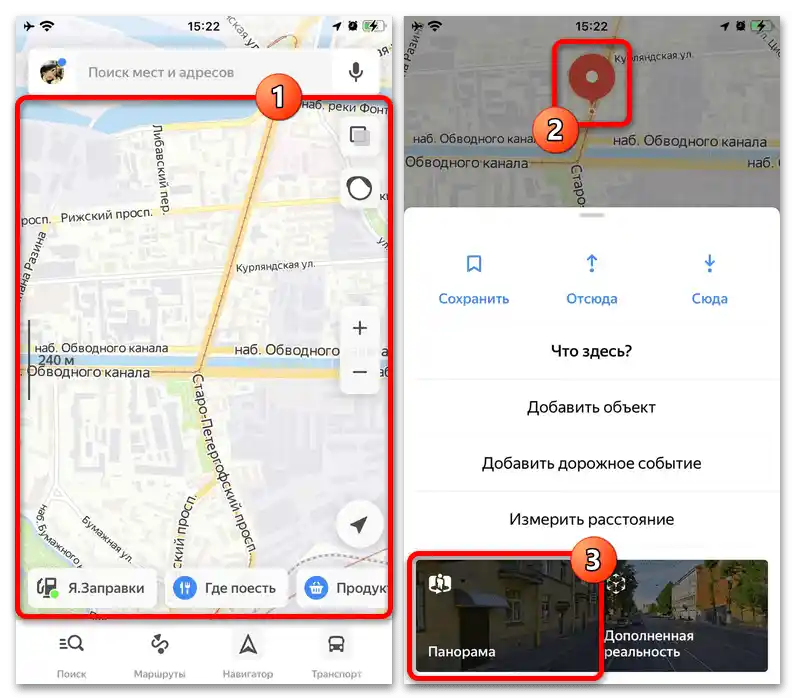
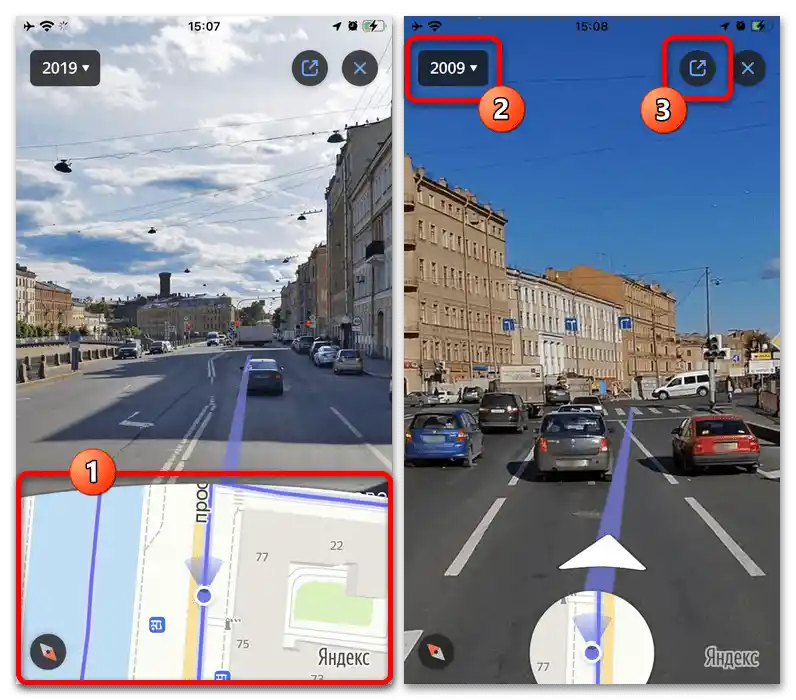
Rozbaľovací zoznam v ľavom hornom rohu aplikácie môžete využiť na zmenu dátumu snímania, zatiaľ čo na získanie a odoslanie odkazu na miesto je určená príslušná ikona na opačnej strane.Osobitne tiež zdôrazňujeme, že panorámy je najlepšie prezerať v horizontálnom režime, a nie v štandardnom vertikálnom, kvôli pohodlnejšiemu umiestneniu ovládacích prvkov.